等級色レンダラーは、数量情報を表現するのに使用される一般的なレンダラー タイプの 1 つで、特にポリゴン フィーチャクラスに対してよく使用されます。等級色レンダラーを使用して、フィールドの数量値を順序付けられたクラスにグループ化します。クラスの中では、すべてのフィーチャが同じ色で描画されます。各クラスには、最小から最大までの等級色が割り当てられます。
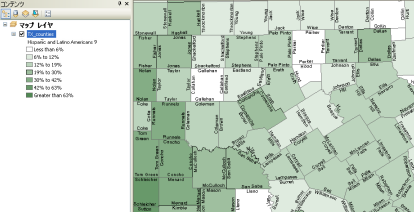
等級色を使用すると、値のクラスを表示し、その値のクラスが平均値または中央値から上または下側にどのくらい離れた位置にあるのか示すのに役立つことがよくあります。下の例では、2 色のカラー ランプが、平均値の上の値 (青) と下の値 (赤) を強調するのに役立っています。
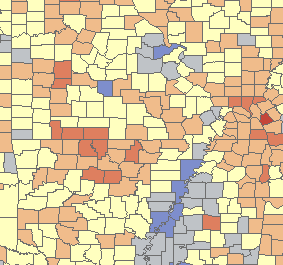
レイヤーに対する等級色の使用で、設計上の観点から最も重要になるのは、数値データの分類です。ArcGIS で使用可能な分類方法の概要については、「等級シンボル用の数値フィールドの分類」をご参照ください。
- 等級色を使用して描画するレイヤーを [コンテンツ] ウィンドウで右クリックし、[プロパティ] をクリックします。
- [レイヤー プロパティ] ダイアログ ボックスの [シンボル] タブをクリックします。
- [数値分類] をクリックし、[等級色] をクリックします。
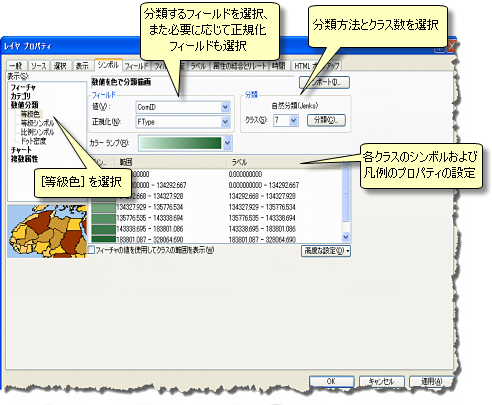
- マッピングする定量的なデータが含まれた数値フィールドを選択します。
- 必要に応じて [正規化] フィールドを選択してデータを正規化します。このフィールドの値で [値] フィールドの値が除算され、比率が作成されます。
- 必要なカラー ランプを選択して、[分類] ボタンをクリックします。
- 使用する分類方法を選択し、表示する分類数を入力します。詳細については、「等級シンボル用の数値フィールドの分類」をご参照ください。
- 必要に応じて、クラス シンボルをダブルクリックして、そのプロパティを編集できます。
- 必要に応じて、[範囲] 列の値を編集します。[範囲] 列には、各クラスによって表される値の実際の範囲が表示されます。これらの値を手動で編集するには、範囲をクリックします。これにより、クリックしたクラスの範囲の上限値が編集できるようになります。範囲を編集すると、分類タイプが自動的に [手動] になります。ヒストグラムを使用してクラス範囲を編集するには、このダイアログ ボックスで [分類] ボタンをクリックします。[範囲] 列の列見出しをクリックするとオプションが表示されます。
- 必要に応じて、[ラベル] 列の値を編集して、元のクラス範囲値より適切な説明にします。値を編集するには、ラベルをクリックします。[ラベル] 列の列見出しをクリックするとオプションが表示されます。
- [OK] をクリックします。
正規化の比率は、分類および表示する数値に他の要因が影響している場合に役立ちます。たとえば、ヒスパニックおよびラテン アメリカ系の人口は各郡のサイズに影響される可能性があります。この数値を合計人口で割ることで、値を割合として正規化できます。